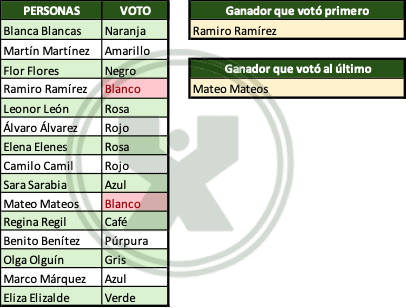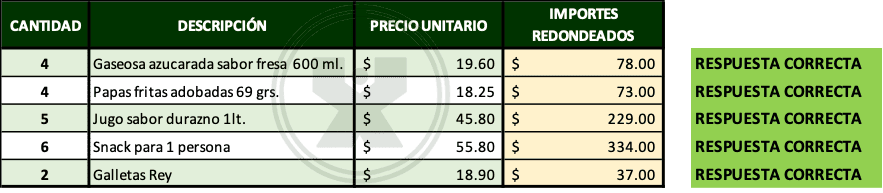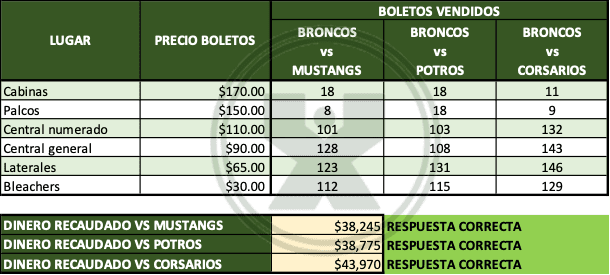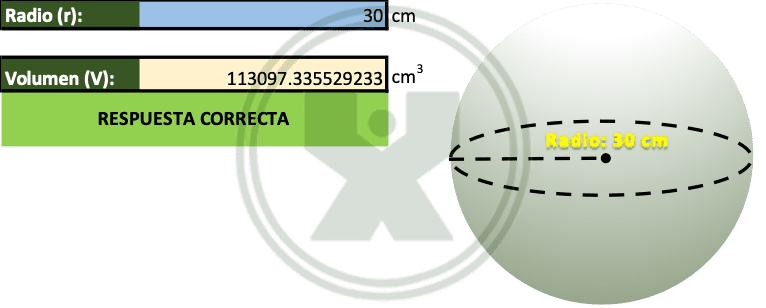Le llamamos búsqueda extendida cuando la función BuscarX te muestra más valores de los que debería mostrarte normalmente. En este caso usaremos la búsqueda extendida con la función BuscarX para obtener los valores que correspondan a una determinada sucursal. Para poder hacer esto, la función BuscarX requiere del apoyo de la función Desref.
Una empresa tiene cuatro sucursales, y te han pedido que analices las ventas realizadas durante año pasado por cada una de ellas. Una de las tantas cosas que vas a hacer es sumar las ventas de cada una. Para ello, te han dado una hoja de cálculo aparecen las ventas de cada sucursal separadas por trimestres y por vendedor.
El objetivo de este ejercicio de Excel es que muestres la suma de las ventas realizadas por todos sus vendedores durante el año pasado (4 trimestres) correspondiente a la sucursal que aparece en la celda color naranja.
Antes de que intentes resolver el ejercicio, debes leer esto con mucha atención:
- El contenido de la celda naranja no se puede modificar ya que está protegida, pero mostrará un valor aleatorio cada vez que presiones el botón naranja que está más abajo.
- Los números que representan las ventas realizadas también cambiarán aleatoriamente. Esto tiene la finalidad de ayudarnos a verificar que tu respuesta sea correcta.
- Coloca tu respuesta en la celda amarilla.
Ejemplo de Búsqueda extendida con la función BuscarX
Examinemos la imagen de este ejemplo para entender mejor el ejercicio. En la celda naranja aparece el nombre de la sucursal C, por lo tanto, tenemos que sumar las ventas hechas por todos sus vendedores durante sus 4 trimestres. Dicha área la hemos enmarcado en un rectángulo rojo para este ejemplo.
Por lo tanto, al sumar todos esos números, el resultado es: 1237
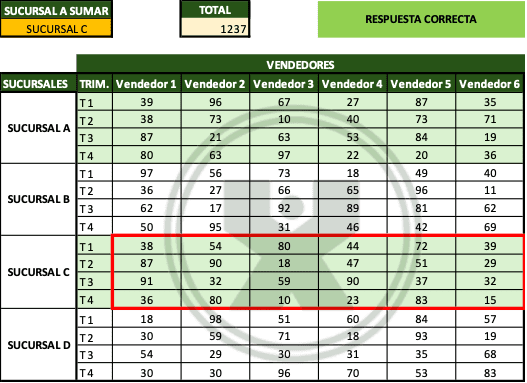
¿Qué tal te fue resolviendo este ejercicio? Aceptamos sugerencias y críticas constructivas. Esto nos ayudará a mejorar y ofrecerte un mejor servicio. ¡Vamos, anímate!